את דרכי באתר גלקסיית המחשבים התחלתי לפני כחמש שנים, וממש בתחילת דרכי החלטתי לשחרר לכם מדריך נחמד שיעזור לכם לשמור על המחשב שלכם בריא וכשיר לגיימינג בכל שלב ובכל יום. אז היום, אחרי 5 שנים בדיוק! החלטתי להביא לכם מדריך דומה אך משודרג ומשופץ.
ראשית, שימו לב שהמדריך הישן והטוב שלי עדיין מעולההה (די תמשיך) ואני ממליץ לכם לקרוא אותו כדי להכיר קצת לאיזה כיוון אני חותר.
במדריך החדש אני פשוט אתייחס לתוכנות עדכניות ודרכים חדשות לשמירה על המחשב.
דיסקליימר- שימו לב שהמדריך מציג בפניכם מגוון רחב של תוכנות, אף אחת מהתוכנות אינה חובה ובמידה ומחשבכם אינו מצוייד בחומרה מתקדמת הן עלולות להכביד ואף לפגוע בפעילות המערכת.
כמו כן, כל פעולה שתבחרו לעשות בעקבות קריאת מדריך זה היא על אחריותכם בלבד 🙂
שוב נתחיל את מסענו בעולם הדרייברים, בעבר המדריך שלי הציג דרך קצת מסורבלת ולא כל כך קלה לכל מי שלא בקיא או לעצלנים שבנינו – דרך ארוכה.
כיום יצרניות כרטיסי המסך דאגו לנו לתוכנות ייעודיות אשר עוזרות לנו להגיע ליד בקלות ובמהירות.
מבחינת כרטיסי מסך, כיום יש את שתי היצרניות המרכזיות Nvidia ו-AMD, שתיהן מעולות ושתיהן מציעות תוכנה תואמת אשר יודעת להציע עדכוני דרייברים כאשר אלו זמינים.
בנוסף לעדכונים הדרייברים, התוכנה מציעה מגוון של אפשרויות החל מהתאמת הגדרות לכל משחק עבור חווית גיימפלי חלקה, צילום סרטונים משחקיות וכו' (לא נכנס לעומק התוכנות מאחר וזה לא העיקר).
חברת Nvidia מציעה את התוכנה GeForce Experience אשר ניתן להוריד מהלינק הבא.
וחברת AMD דאגה לתוכנה משל עצמה בשם Radeon Software שגם אותה פשוט מורידים מהלינק הבא.
אבל חשוב לזכור שהמחשב שלנו לא בנוי רק מכרטיס מסך, ואנחנו זקוקים להרבה יותר מרק דרייבר לכרטיס מסך.
מחשבים (לגיימינג נורמלי) כוללים לוח אם, מעבד, זכרונות ועוד אינסופור דברים כמו ציוד הקפי אשר דורשים כל אחד בנפרד את הדרייברים שלהם.
עכשיו אתם יכולים פשוט לגשת לאתר היצרן של כל מוצר, לחפש דרייבר לפי דגם המוצר שברשותכם, כל פעם מחדש, כאשר יש גרסה חדשה, אבל אתם גם יכולים להשתמש בתוכנה מאוד פשוטה שמנתרת לכם את המחשב, מעדכנת לכם את הדרייברים על בסיס קבוע ואפילו עוזרת לכם למצוא כלים שימושיים לגיימינג כמו DirectX ועוד.
התוכנה נקראת Driver Booster מבית iObit, ולמרות שיש המון תוכנות מהסוג הזה ושאני ממש לא אוהב את "הדרך הקלה" גיליתי שהתוכנה הזאת עושה את העבודה בצורה ממש מעולה, אמינה ואפילו מצילה אותנו ממקרים גרועים.
ראשית אציין שהתוכנה מגיעה במהדורה חינמית, אך בכדי ליהנות מעדכוני דרייברים וכלים לגיימרים יהיה עליכם לרכוש אותה.
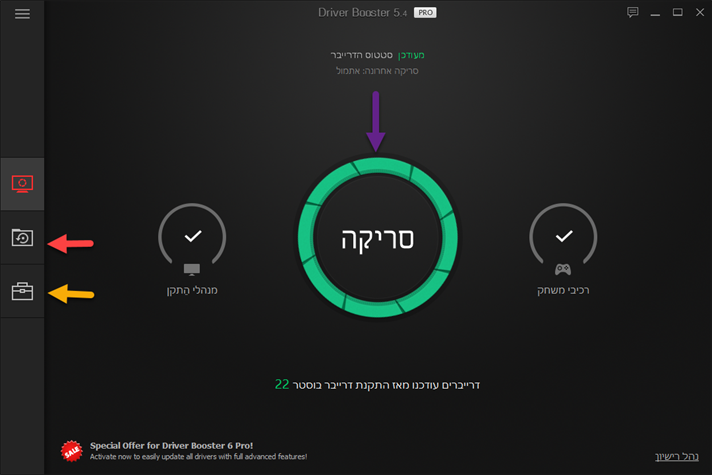
על ידי לחיצה על לחצן הסריקה, התוכנה תתחיל לבדוק בדיוק מה מחובר למחשב שלכם, מבפנים ומבחוץ, ומיד תציע את כל הדרייברים אשר דרושים למחשבכם (גם אם אינם מותקים כלל), התוכנה תבצע גיבוי נקודת שחזור, תוריד את הדרייברים ותבצע התקנה – חשוב לי שוב לציין שבמידה ולא תרכשו את התוכנה, זמני ההורדה עלולים להיפגע.
על פי המסומן בתמונה למעלה, החץ האדום מראה על לחצן לשירות נוסף של התוכנה, במידה ועשיתם טעות בכך שמחקתם דרייבר חשוב, או דרייבר חדש שהותקן יוצר בעיות במחשב, פשוט לחצו שם ובטלו את הפעולה שפגעה.
החץ הצהוב מראה אפשרות מאוד חשובה של התוכנה (מעבר לכך שהיא מקלה עלינו בחיים), ראו תמונה מצורפת –
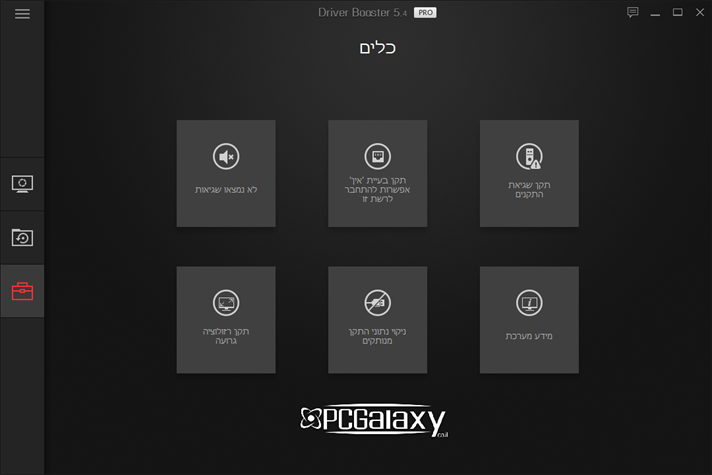
בחלון הבא ניתן לראות מספר אפשרויות לתיקון וטיפול של בעיות מערכת, לכן שאם נתקלתם באחת הבעיות להעיל פשוט תקליקו.
דבר אחרון שנתקלתי בוא בתוכנה ואני חייב להוסיף עליו, הוא זיהוי באגים בעדכונים Windows.
באחד העדכונים האחרונים של מערכת ההפעלה, Microsoft הגישה לנו באג לא קטן שלי אישית די פגע בלפטופ, אך כאשר התקנתי אותו לאחר כמה זמן על המחשב הנייח בביתי ולאחר מכן הרצתי את Driver Booster, קיבלתי התראה על העדכון הבעייתי והצעה לתיקון הבעיה שהוא מגישה עימו.
*לסיום אציין שניתן לעדכן דרייברים של כרטיס המסך שלכם גם דרך התוכנה הזו ולא מחוייבים להחזיק גם בתוכנה של הייצרן, אך אני אישית מעדיף לעדכן דווקא את כרטיס המסך ידנית.
שלב שני:האינטרנט מלא בזבל ובאנשים משועממים, ביחד הדבר הוא מתכון לאסון, ולכן עלינו להצדייט בציוד אשר יגן על המחשב שלנו מפני כל פגע.
תופתעו לגלות, אך דעתי כמעט ולא השתנתה (גם אחרי 5 שנים, אני מופתע כמוכם) ועדיין אני ממליץ לכולם להשתמש באנטי וירוס מבית ESET, אני אישית משתמש ב-NOD32 אך המון ימליצו לכם על מהדורת ה-Internet Security (פעם הייתה מוכרת כ-Smart Security).
יחד עם תוכנת האנטי וירוס אני אמליץ לשלב שימוש בתוכנה נגד תוכנות זדוניות בשם Malwarebytes' Anti-Malware, תוכנה אשר אינה נחשבת לאנטי וירוס ולכן יכולה לפעול בשילוב יחד עם תוכנת האנטי וירוס שלכם.
בשונה ממה שהצעתי בעבר, כיום איני חושב שיש סיבה להתקין אנטי וירוס פשוט יותר כמו Avira החינמי או כל תוכנה דומה לו, אז בואו נגיד ואתם מחזיקים במחשב טיפה יותר חלש ולא מעוניינים להעמיס עליו, או שפשוט אינכם משתמשים כלל במחשב למשחקים – אני אמליץ פשוט לשמור על תוכנת האנטי וירוס אשר מגיעה עם המחשב.
במחשבים ישנים יותר אשר אינם תומכים ב-Windows 10 או שפשוט מחשבים עליהם מותקן Windows 7 ניתן להתקין את התוכנה Security Essentials מבית מיקרוסופט (אנטי וירוס אשר דומה לתוכנת ה-Windows Defender אשר מגיעה יחד עם ה-Windows 10).
בנוסף לתוכנות ההגנה הבסיסיות, אני תמיד אמליץ להימנע מפרסומים זדוניים, פרסומות מציקות או כאלו אשר דואגות להדביק את מחשבכם בוירוסים או סתם מודעות מציקות שלא רוצות לעזוב את המחשב.
אמליץ למחשבים פשוטים להתקין תוסף המיועד לדפדפן כמו AdBlock Plus עבור פיירפוקס, עבור גוגל כרום, ועבור Edge.
במידה ואתם מחזיקים בחיית עבודה, גשו והורידו עותק חינמי או רכשו את AdGuard, תוכנה אשר תדאג לנטר, לנטרל ותעזור לכם לנהל אילו פרסומות תרצו להציג, איפה ומתי (אל תשכחו לנטרל את התוכנה באתר שלנו).
עכשיו נגיד וכבר מאוחר מידי, נתקלתם בוירוס/תוכנה פרסומי או מה שנקרא Adware, תוכנה מעצבנת אשר דואגת להזכיר לכם כל כמה רגעים כמה חשוב לקנות איזה שטות במקרה הטוב או להטריד אתכם ואת ילדכם עם פרסומים שלא ביקשתם לראות.
בשלב הזה אבקש שתהמרו ותורידו שתי תוכנות דומות אך הכרחיות, תוכנות שלא דרשות התקנה אשר כדאי לשמור על דיסק און קי.
הראשונה נקראת Adware Removal Tool והשניה AdwCleaner, שתיהן דומות מאוד, אך ברוב המקרים תצטרכו להשתמש בשתיהן בכדי להיפטר מהמזיקים.
סיימנו לשמור על אבטחת המחשב, כעת נעבור על כמה כללים (חוקים!) לשמירה על נקיון המחשב וכמובן בסופו של דבר סביבת עבודה חלקה ומהירה.
במדריך הקודם שלי המלצתי לכם על תוכנה בשם CCleaner, תוכנה מעולה שעד היום אמליץ לכם עליה, אך לאחר "שהתאהבתי" ב-iObit אנסה להמיר גם אתכם לתוכנה נוספת מבית אותה החברה (ספויילר – אחר כך יש עוד אחת).
הכירו את Advanced SystemCare, תוכנה שתפקידה לבצע מגוון פעילויות בכדי לנקות ולשמור על המחשב שלכם (בנינו, אני מריץ את שניהן פעם בכמה זמן).
לתוכנה יש כמה חלונות עליהם אעבור במהרה –
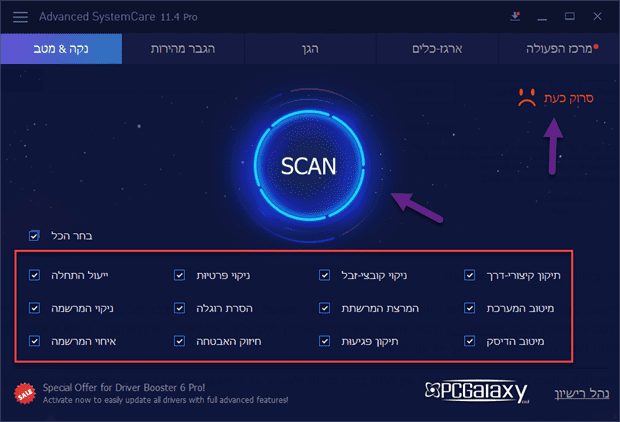
החלון הראשי, קליק פשוט על Scan יחל לנתח את המחשב שלכם, להציג את מגוון הבעיות והתקלות ובסיום גם לפקודתכם יסיר, יטפל ויתקן.
כפי שאתם רואים (כעת בתקופה האחרונה בעקבות הזדקנותי) לא יצא לי לסרוק את המחשב זמן רב ולכן התוכנה "עצובה".
ובריבוע המסומן באדום – מגוון התכונות שתוכלו לסרוק לפי בחינתכם.
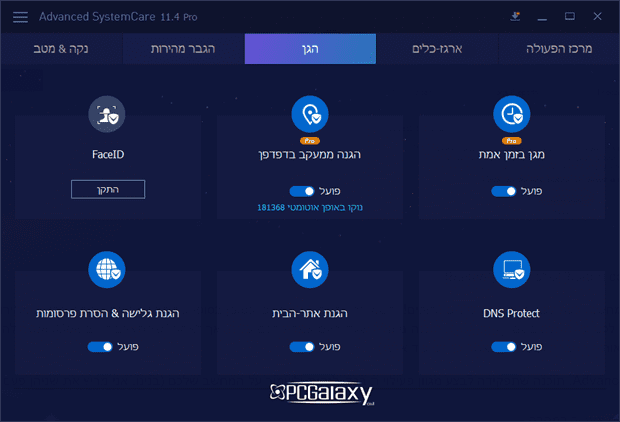
מהחלון השני אני אישית מתעלם, אבל בחלון שהשלישי תמצאו את "הכוח" של התוכנה, תבחרו בדיוק על מה להגן ומה לאפשר לתוכנה לבצע.
התוכנה מגנה על הגלישה שלכם (ניתן לבחור באיזה דפדפן), מנתרת בזמן אמת תוכנות שנוספות לרשימת התוכנות שנדלקות יחד עם המחשב, מגנה מפני שינוי דף הבית שלכם ועוד.
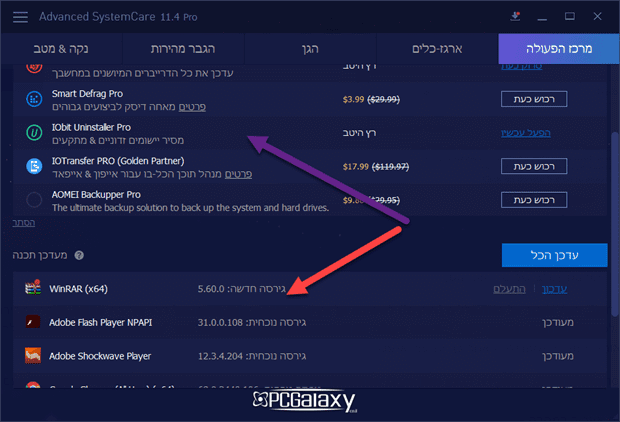
גם מארגז הכלים אני דיי מתעלם מאחר והוא כולל מגוון "שטריקים" שלא ממש ממליץ לכם להוסיף, אבל, לטעמכם האישי.
בחלון מרכז הפעולות תמצאו שני דברים מרכזיים, בחלק העליון כל המוצרים אשר עומדים לרשותכם מבית iObit, אך אל תייחסו, תקשיבו לי.
בחלו התחתון של החלון תוכלו לקבל מידע על מגוון תכונות חשובות הנמצאות במחשבכם כמו Winrar, נגן הפלאש, דפדפנים ועוד, התוכנה תדאג לאפשר לכם לעדכן כל אחד ואחד מהפריטים בקלות.
לאחר שסיימנו לנקות את המחשב, עלינו לזכור כיצד גם לשמור עליו נקי בעתיד.
אסביר בצורה מאוד פשוטה, כל תוכנה שאנחנו מתקינים על המחשב בעצם מאחסנת את הקבצים שלה במספר מקומות במחשב שלנו, בעת הסרת התוכנה אנחנו משתמשים בתוכנה בסיסית אשר תפקידה להסיר את הקבצים שקיבלנו עם ההתקנה הראשונית.
הדבר כמובן משתנה מתוכנה לתוכנה, אך לבסוף, לרוב נשאר המון זבל לאחר סיום הסרה של תוכנה.
במדריך הישן שלי המלצתי על התוכנה Revo Uninstaller ואפילו בעברי השתמשתי בתוכנה בשם Your Uninstaller, עזבו תשכחו מהן, רוצו לאתר של iObit ושוב אתרו לכם את התוכנה iObit Uninstaller (זה כבר מתחיל להיראות כמו פרסומת סמויה, נשבע שלא).
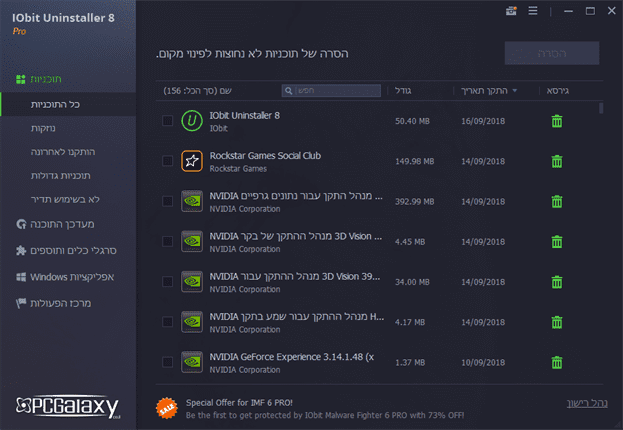
התוכנה הנוספת הזו מציעה שירות מעולה, הסרת תוכנות עד שורשי הקבצים ללא השארת שום עקיבות.
למה להשתמש בה?
קודם כל כדי לשמור על מחשב נקי, דבר שני בטוח נתקלתם בתוכנות מעצבנות שפתאום לא רוצות להימחק, או פשוט לא מצליחים לאתר את האפשרות למחיקה של אותה תוכנה – באמצעות לחיצה על הלחצן הימני בעכבר (על אותה תוכנה) תוכלו לבצע הסרה מהירה תוך איתור קבצים ושאריות.
אז בחלון הראשי של התוכנה תוכלו לראות (מלבד המשחקים האדירים שלי) את האפשרות למיין את התוכנות שלכם, לפי גודל, תדירות שימוש או תאריך התקנה, בכך למחוק את התוכנות המכבידות, את אלו שהכי פחות משתמשים בהן, או כאלו שלאחרונה יצרו בעיות.
אפשרות נוספת של התוכנה היא לאתר כל מיני סרגלי כלים, תוספים ודברים לא נחוצים שמותקנים לנו עם תוכנות שונות ובכך להקל על המחשב מזבל וטיפול בבעיות של עומס על הדפדפנים שלנו.
שימו לב, כל הסרת תוכנה יוצרת עבורכם נקודת שחזור במחשב, כך שבמידה ונוצרת בעיה ניתן לבצע שחזור מערכת לנקודה השמורה.
אני יודע שכל זה נראה כמו המון עבודה, אך לא באמת יש צורך להריץ את התוכנות כל יום, ובמידה ותשמרו על בריאות המחשב גם כנראה שלא תזדקקו לתוכנות הללו בתדירות גבוהה.
כמובן שגם רוב התוכנות מציעות שירותי ניתור אשר שומרים על המחשב בלייב ולא מצריכים ממכם שום פעולה רצינית.
לסיום, אני מקווה שהמחשבים שלכם מרגישים עכשיו קצת יותר טוב, אתם מוזמנים לשתף אותי בתגובות מה דעתכם על התכונות עליהן פירטתי – האם הייתם בוחרים במשהו אחר?
כמו כן, במידה ונשארתם עם שאלות, או משהו לא מובן מהמדריך – פנו אלי בתגובות ותקבלו מענה בהקדם.
 גלקסיית המחשבים חדשות וביקורות משחקים, קולנוע, חומרה וטכנולוגיה
גלקסיית המחשבים חדשות וביקורות משחקים, קולנוע, חומרה וטכנולוגיה


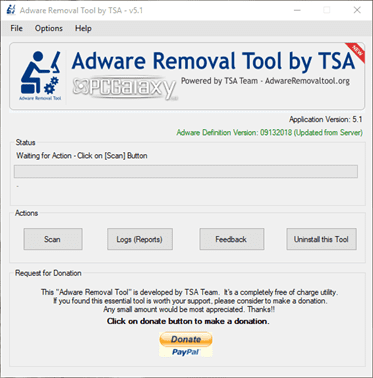
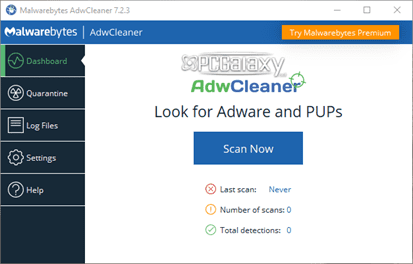

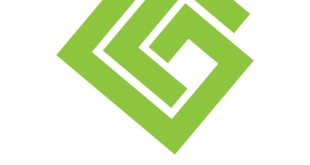

יש לי שאלה מאוד חשובה לשאול .. יש לי בעיה רצינית עם משחקים מסוימים שברגע שאני יוצא מהם השמירה שלי נעלמת כאילו לא הייתה קיימת לפני זה … אני חייב לציין שהמשחקים עובדים באופן מצוין גם בגרפיקה הכי גבוהה כי השקעתי כסף בבניה של המחשב במיוחד למשחקים כי זה מה שאני עושה רוב הזמן בזמני הפנוי …. התופעה כבר 3 עד 4 חודשים והיא משפיעה על משחקים כמו assassin creed origins / the elder scrool v skyrim / fallout battlefield שוב המשחקים עובדים מצוין גם על אולטרה … אשמח לקבל תשובה או הסבר במה לעשות בנושא
היי מנחם,
האם רכשת את המשחקים הללו? בדרך כלל נתקלים בבעיות האלו כאשר מנסים לשחק במשחקים שהורדו פיראטית.